何だか期待もって挑戦するものの絶えず憂鬱になってしまった行為に対して、スーパーメディア変換! (Win版)があれば簡単にそれが終了出来てしまうという話しです。
「スーパーメディア変換!(Win版)」なら、Wifi経由で無線転送が可能です。
マークしてPCで無料体験する :
Wifi経由で動画を転送する方法
1.ソフトを起動して、転送したい動画をソフトに追加します。
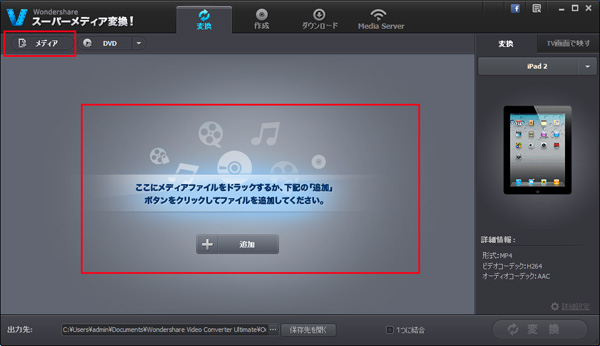
左上の「メディア」ボタンまたは中央下の「追加」ボタンをクリックして、動画を追加できます。ドラッグ・アンド・ドロップの操作で、ファイルを追加することもできます。
2.動画を追加した後、右側の出力形式のところでお使いのappleデバイスを選択してから、変換ボタンをクリックします。
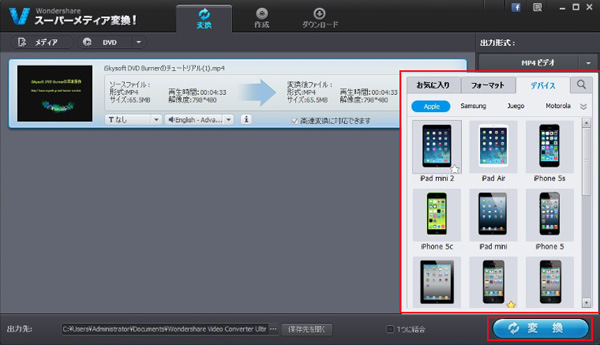
3.変換が終了する同時に、転送するかどうかの確認画面も出てきます。「今すぐ転送」をクリックします。
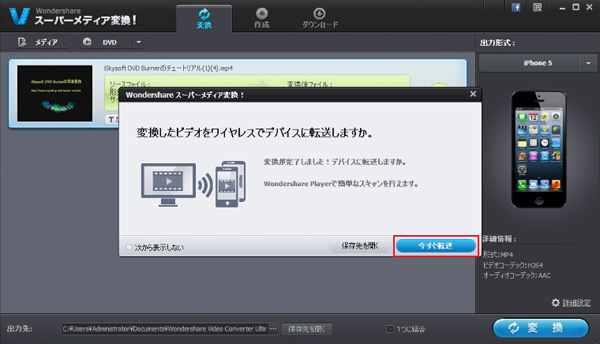
4.下記の転送画面に入ります。右側の「どのように接続しますか?」をクリックします。
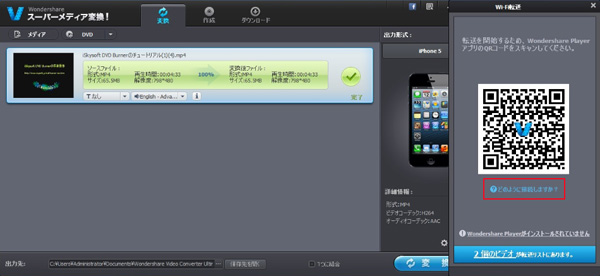
5.下記画面で表示されているstepに従って、動画をお使いのデバイスに転送します。
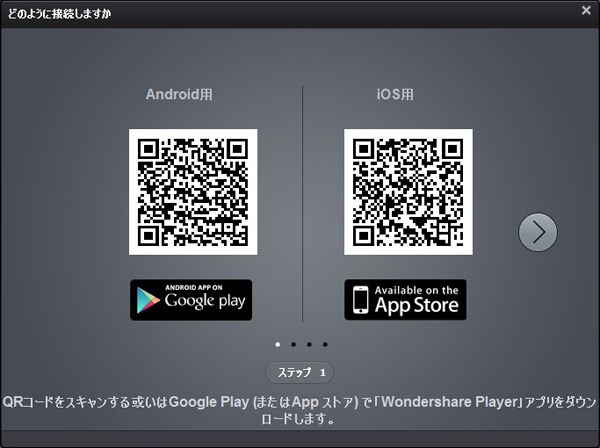
マークしてPCで無料体験する :

ka haru
Editor
コメント(0)